Kuidas Facebookis küsitlust luua?

Kui otsite, kuidas luua Facebookis küsitlust, et saada inimeste arvamust, siis meilt leiate kõik lahendused alates sündmustest, messengerist kuni looni; saate Facebookis küsitluse luua.
Tunnista seda; miski pole hullem kui sageli jooksev mäng või see, mis keeldub iga kord vastamast, kui selle käivitate. Noh, üks selline mäng, millest me täna räägime, on Counter-Strike: Global Offensive (CSGO). Viimasel ajal on tuhanded kasutajad teatanud mitme mängijaga esimese isiku shooter-videomängu käivitamise probleemidest. Iga kord, kui mäng on käivitatud, jookseb see kokku ja lõpuks peatub. Kuigi keegi ei suutnud ennustada "CSGO Crashing On Startup Error" täpset põhjust, kuid kindlasti võib süüdistada teie riist- ja tarkvara sätteid.
| Kas teil pole aega Windowsi arvutis vea „CSGO ei reageeri käivitamisel” lahendamiseks lahenduste lugemiseks? Noh, vaadake seda kiiret videoõpetust, et õppida mõningaid olulisi parandusi! |
Parimad parandused CSGO käivitamisvea krahhi lahendamiseks (2021)
Võimalik, et te ei pea proovima kõiki allpool mainitud parandusi. Lihtsalt kõndige loendis ükshaaval alla, et leida ideaalne:
Peamised näpunäited ja nipid CS-i parandamine: GO ei käivitu Windowsi arvutiprobleemi korral? [2021]
| 1. lahendus | Taaskäivitage arvuti |
| 2. lahendus | Käivitage CSGO administraatorina |
| 3. lahendus | Lähtestage CSGO konfiguratsiooniseaded |
| 4. lahendus | Graafika draiverite värskendamine (soovitatav viis) |
| 5. lahendus | Kontrollige Windowsi värskendusi |
| 6. lahendus | Kontrollige mängufailide terviklikkust |
| Lahendus 7 | Keelake ühilduvusrežiim |
| Lahendus 8 | Lõpetage mittevajalikud protsessid |
| Lahendus 9 | Lõpetage oma protsessori kiirendamine |
| Lahendus 10 | Installige mäng uuesti |
Mõnikord võib välja- ja sisselülitamine aidata teil õigele teele tagasi jõuda – jah, tõsiselt! Kiire taaskäivitamine värskendab teie arvutit ja eemaldab tarkvara praegused olekud, mis võivad käivitada Windows PC-s tõrke "CSGO Crashing On Startup Error".
Siin on veel üks viis CS-i parandamiseks: GO Not Launching Error operatsioonisüsteemis Windows 10. Proovige oma mängijat administraatorina käivitada. Enamikul juhtudel aitab see inimestel vältida täiustatud lahenduste rakendamist ja seda kiiresti parandada, tehes järgmist. Väljuge Steamist > paremklõpsake Steami ikoonil (asub töölaual) > Atribuudid > minge vahekaardile Ühilduvus > Kontrollige muudatuste salvestamiseks valik „Käivita seda programmi administraatorina” > Rakenda > OK. Nüüd saate Steamil topeltklõpsata, et see käivitada administraatoris > Ava CSGO. Loodetavasti peaks see normaalselt töötama!
Mõnikord võib mängu konfiguratsiooniseadete lähtestamine standardsetele aidata inimestel lahendada arvutis probleemi „CSGO ei reageeri käivitamisel”. Counter-Strike'i sätete lähtestamiseks tehke järgmist: avage File Explorer > sisestage 'C:\Program Files (x86)\Steam\userdata\YOUR STEAM ID\730\local\cfg' ja klõpsake nuppu OK > Otsi ja kustuta fail nimi 'autoexec.cfg' > Käivitage CS: GO, et kontrollida, kas protsess on rakendatud või mitte.
Paljude kasutajate puhul võib CSGO käivitamisveaga kokkujooksmise põhjuseks olla ka rikutud või vigane graafikakaardi draiver. Seega värskendage oma draivereid regulaarselt. Selleks, et te ei jätaks kunagi ilma ametlike tootjate uuest draiverivärskendusversioonist, kasutage rakendust Smart Driver Care. Ühekordne lahendus draiveriga seotud probleemide lahendamiseks mõne klõpsuga. Saate ajastada automaatse skannimise, et see otsiks ja installiks vajaduse korral teie seadmetele kõige ühilduvamad draiverid. Smart Drive Care'i kohta lisateabe saamiseks klõpsake siin !
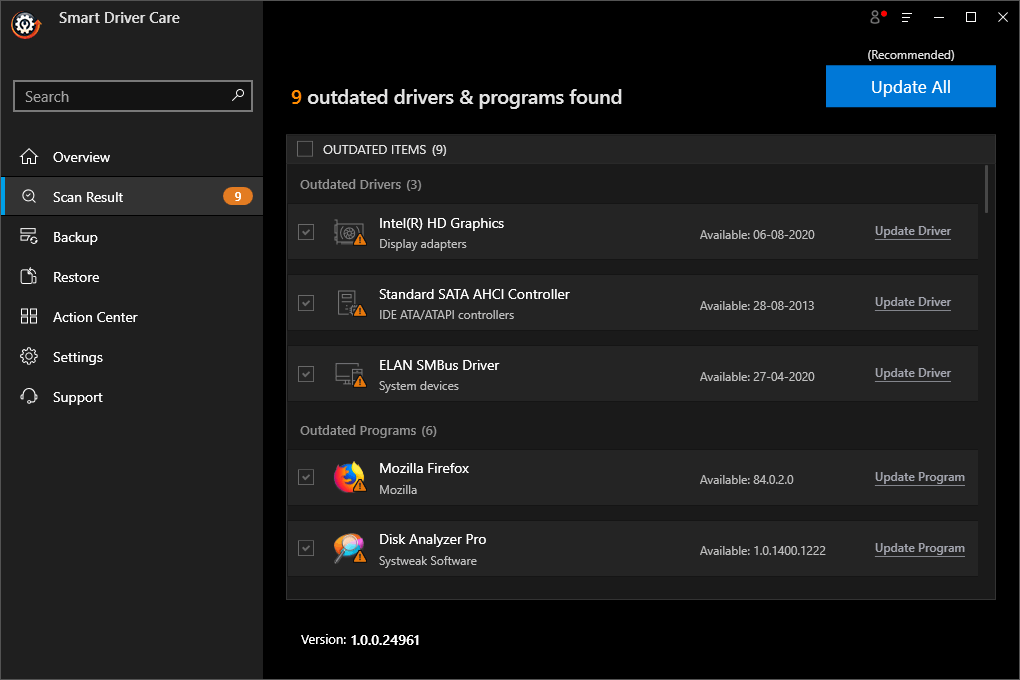
Näib, et pärast Windowsi uuemale versioonile värskendamist hakkas mitmel mängijal ilmnema probleem „CSGO ei reageeri pärast käivitamist”. Kuigi uued Windowsi värskendused peaksid tooma veaparandusi ja jõudluse täiustusi, võib see ka teatud mängusiseste sätetega sassi ajada. Seega proovige uusim Windowsi värskendus desinstallida, et näha, kas see lahendab probleemi Counter-Strike'i mängimise ajal.
Noh, mõnikord saavad mängufailid rikutud või kahjustatud, mille tulemuseks on sagedased kokkujooksmised. Võimalik, et teie CSGO-l on nende rikutud või puuduvate failide tõttu käivitamisprobleemid. Nii et CS: GO-failide terviklikkuse kontrollimiseks peate tegema järgmist. Käivitage Steam > Suunduge teegi poole > Otsige ja paremklõpsake valikul Counter-Strike: Global Offensive > Valige selle omadused > minge vahekaardile Kohalikud failid ja klõpsake nuppu Kontrolli mängufailide terviklikkust. Nüüd saate mängu uuesti käivitada, et näha, kas see töötab hästi.
Mitmed mängijad on teatanud, et lubatud ühilduvusrežiim võib põhjustada ka Windows PC CSGO käivitusprobleeme. Seega soovitame oma kasutajatel ühilduvusrežiim ajutiselt keelata, et lahendada CSGO kokkujooksmine käivitusprobleemide korral. Režiimi keelamiseks järgige teed: liikuge CS: GO installikataloogi poole > leidke fail csgo.exe > paremklõpsake sellel ja minge selle Properties. Liikuge selle vahekaardile Ühilduvus > tühjendage ruut Käivita administraatorina ja ühilduvusrežiim. Muudatuste rakendamiseks klõpsake nuppu Rakenda > OK. Käivitage Counter-Strike ja vaadake, kas pärast käivitamist on endiselt probleeme.
Kui teie süsteem töötab palju protsesse, võib see kulutada palju mälu ja protsessori ressursse. See võib käivitada käivitamisprobleemi korral CSGO kokkujooksmise. Seega veenduge, et selliste probleemide vältimiseks peatatakse kõik soovimatud programmid ja protsessid taustal. Protsessi saate lõpetada, järgides teed: Käivitage tegumihaldur > paremklõpsake mittevajalikel töötavatel protsessidel > klõpsake suvandil Lõpeta protsess. Nüüd käivitage mäng Counter-Strike, et näha, kas see lahendab käivitusprobleemid.
Noh, protsessori kiirendamine on kahtlemata suurepärane viis süsteemi kiiremaks muutmiseks . Kuid samal ajal on oluline määrata oma protsessori taktsagedus vaikeväärtusele, et see ei takistaks muid ressursse. Siin on nimekiri parimast ülekiirendamise tarkvarast , mida saate proovida ilma probleemideta raske tarkvara käivitamiseks, kiiremaks jõudluseks ja muuks. See aitaks teil kahtlemata lahendada CSGO kokkujooksmise probleemi Windows PC käivitamisel.
Kui ükski ülalnimetatud parandustest ei aita teil parandada CSGO-d, mis arvutis ei käivitu, on viimane abinõu Counter-Strike: Global Offensive mängu desinstallimine ja installimine. Järgige seda hoolikalt: käivitage Steam > Library > paremklõpsake CSGO mängul > Desinstalli > Kustuta > Välju Steamist. Mängu kustutamiseks kustutage kindlasti ka seotud failid. Kaaluge selleks spetsiaalsete Windowsi desinstalliprogrammide kasutamist. CSGO uuesti allalaadimiseks ja installimiseks käivitage Steam!
Tõenäoliselt ei pea te uut lahendust otsima, kui rakendate kõik need parandused, et lahendada probleemid „CSGO ei käivitu Windows PC-s”, kui see artikkel aitas, ärge unustage sellele poolthäält anda!
Kui otsite, kuidas luua Facebookis küsitlust, et saada inimeste arvamust, siis meilt leiate kõik lahendused alates sündmustest, messengerist kuni looni; saate Facebookis küsitluse luua.
Kas soovite aegunud pääsmeid kustutada ja Apple Walleti korda teha? Järgige selles artiklis, kuidas Apple Walletist üksusi eemaldada.
Olenemata sellest, kas olete täiskasvanud või noor, võite proovida neid värvimisrakendusi, et vallandada oma loovus ja rahustada meelt.
See õpetus näitab, kuidas lahendada probleem, kuna Apple iPhone'i või iPadi seade kuvab vales asukohas.
Vaadake, kuidas saate režiimi Mitte segada iPadis lubada ja hallata, et saaksite keskenduda sellele, mida tuleb teha. Siin on juhised, mida järgida.
Vaadake erinevaid viise, kuidas saate oma iPadi klaviatuuri suuremaks muuta ilma kolmanda osapoole rakenduseta. Vaadake ka, kuidas klaviatuur rakendusega muutub.
Kas seisate silmitsi sellega, et iTunes ei tuvasta oma Windows 11 arvutis iPhone'i või iPadi viga? Proovige neid tõestatud meetodeid probleemi koheseks lahendamiseks!
Kas tunnete, et teie iPad ei anna tööd kiiresti? Kas te ei saa uusimale iPadOS-ile üle minna? Siit leiate märgid, mis näitavad, et peate iPadi uuendama!
Kas otsite juhiseid, kuidas Excelis automaatset salvestamist sisse lülitada? Lugege seda juhendit automaatse salvestamise sisselülitamise kohta Excelis Macis, Windows 11-s ja iPadis.
Vaadake, kuidas saate Microsoft Edge'i paroole kontrolli all hoida ja takistada brauserit tulevasi paroole salvestamast.







